
하이 :-)
아이폰 쓰는 앱등이분들
홈버튼이 사라진 이후부터
배터리 잔량을 바로 확인 할 수 없잖아요.
저 6 쓰다가 X으로 넘어갔을 때
이거 은근 귀찮았거든요ㅠㅠㅠㅠ
대충 그림보고 느낌이 오지만
수치화 된게 정확하뉘까..?
아이폰 배터리 잔량 표시하는 방법을
탈탈 털어서 알려드릴게요!
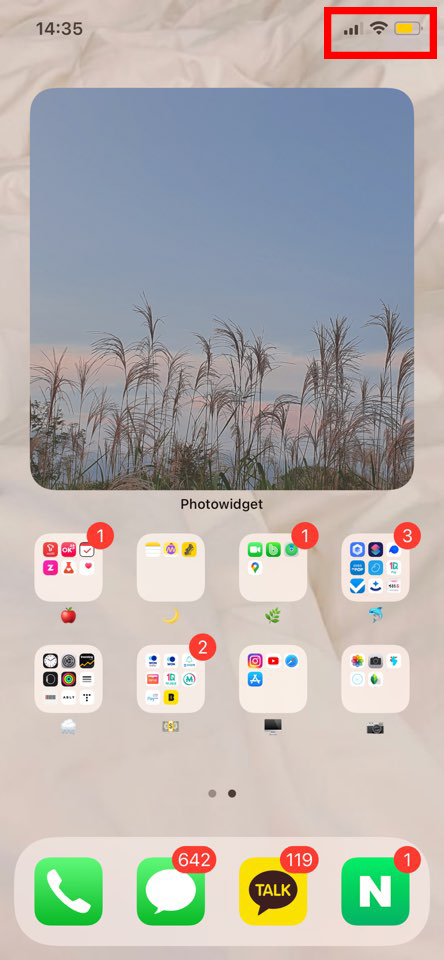
먼저 기본 화면을 보시면
배터리 그림만 나와있고
수치화 되어있지 않아요ㅠㅠㅠㅠ
익숙해지면 그냥 그러려니 하는데
또 숫자 안 적혀있으면 불안해하시는 분들이 계세요.
1. 오른쪽 상단을 밑으로 끌어내린다.
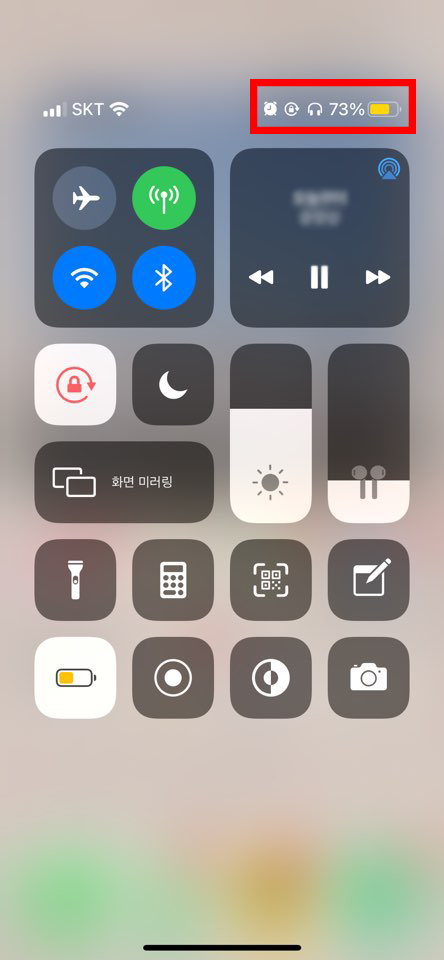
아마 제일 많이 사용하시는 방법일 것 같아요!
오른쪽 상단에 배터리잔량이 표시됩니다.
저는 제일 자주 사용하는 방법이에용.
하지만 저처럼 손이 작으면
한 손으로 제어센터를 내려서 확인하기
어렵잖아요ㅠㅠㅠㅠㅠ
번외이긴 한데 Assistive Touch를 이용해서
제어센터를 쉽게 내리는 법을 알려드릴게요.
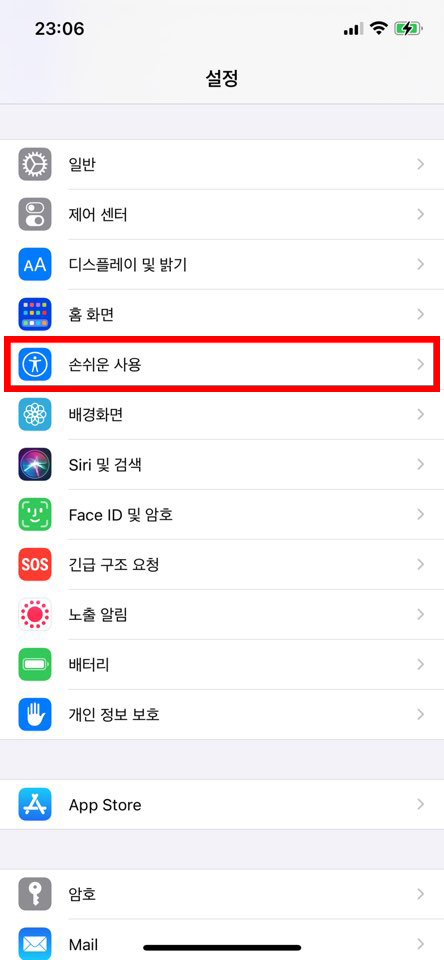
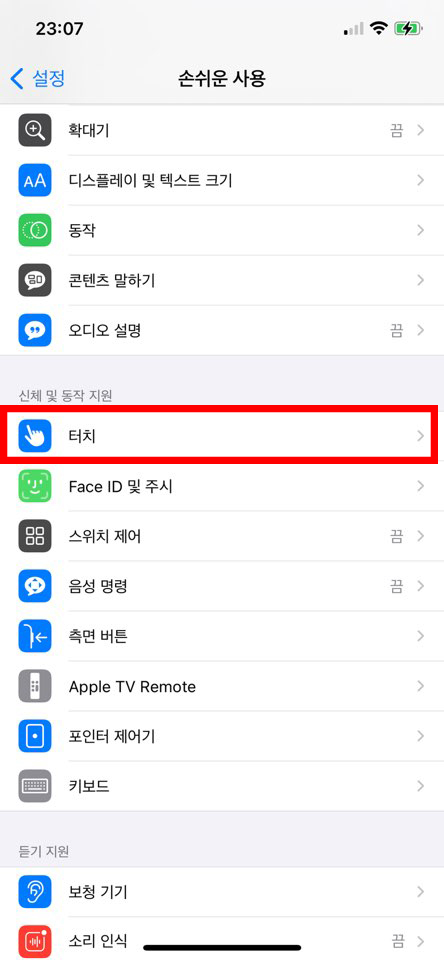
설정 - 손쉬운 사용 - 터치로 들어갑니다.
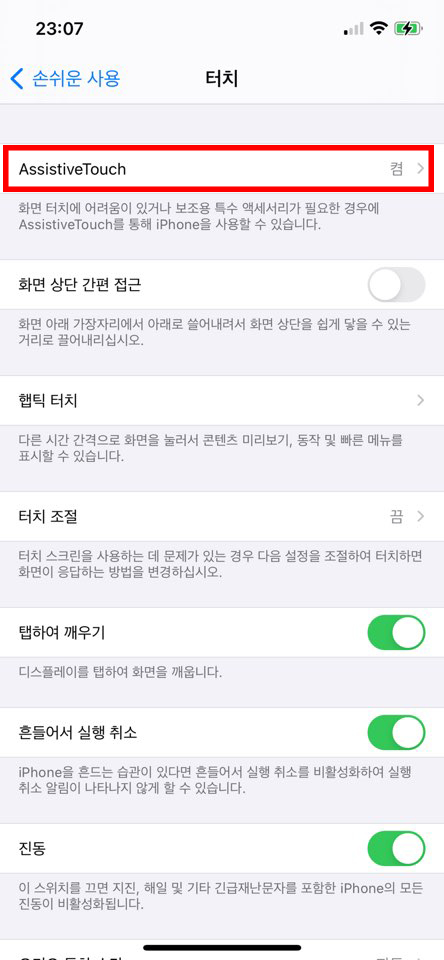
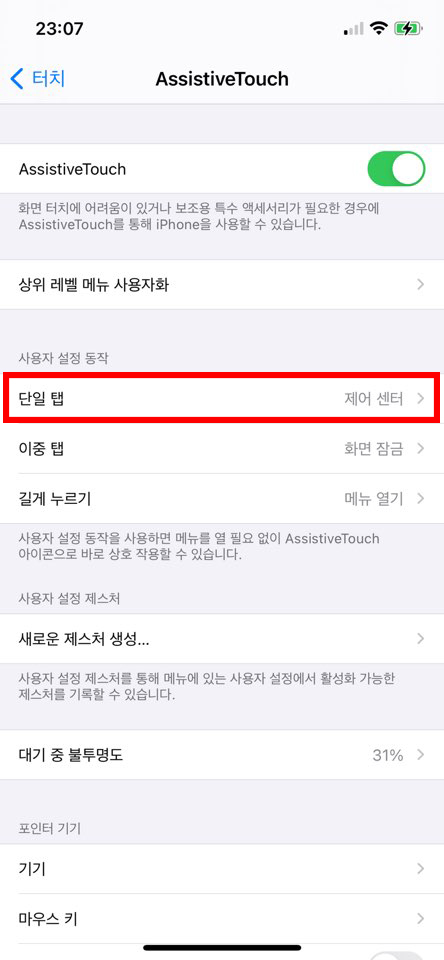
Assistive Touch를 켠 뒤에
단일 탭을 제어센터로 설정하시면
동그랗게 작은 악세사리가 뜰꺼예요.
그걸 한번 누르면 제어센터가 슉- 하고 나타나요.
이건 다음 번에 더 자세히 알려드릴게요!
이거 잘 활용하시면 진짜 편하게 사용가능해요.
뭔가 멋짐 폭발한 느낌도 들곻ㅎㅎㅎㅎㅎ
2. 배터리 위젯을 바탕화면에 설치
IOS가 업뎃이 되면서 위젯으로
바탕화면을 꾸미는 맛이 있어서 좀 좋아요.
이걸 활용해서 배터리 잔량표시를 해봅시다.
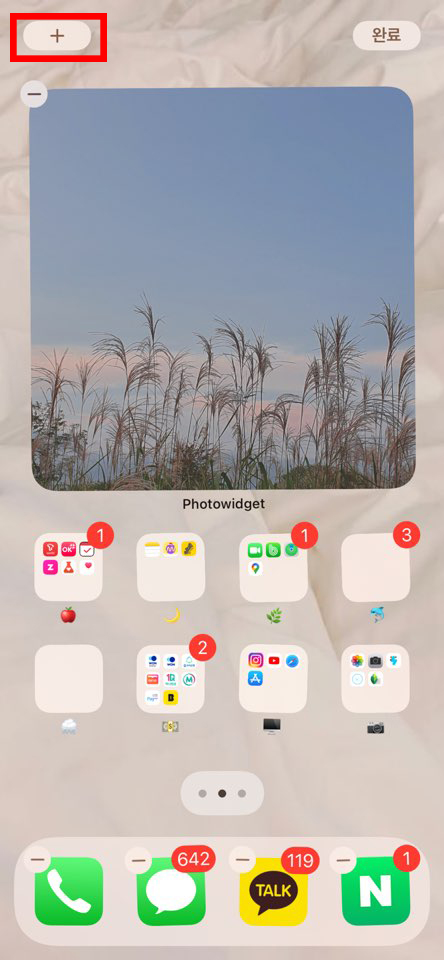
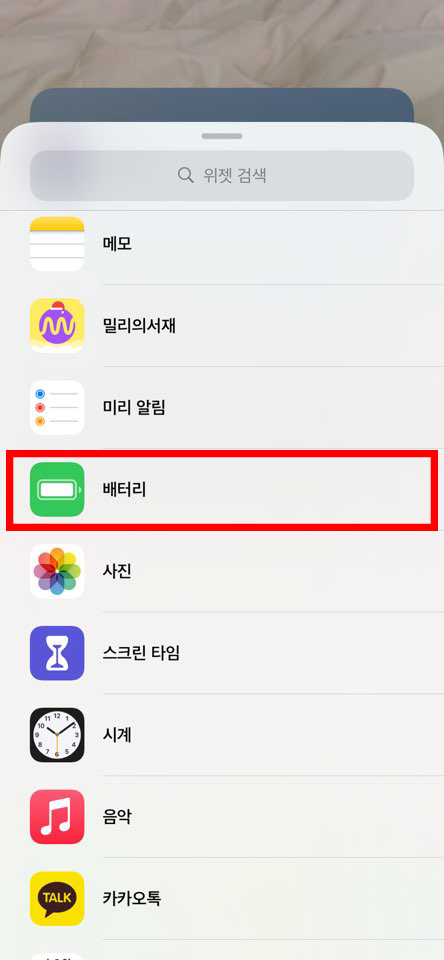
바탕화면을 꾸욱- 눌러서
왼쪽 위에 플러스(+) 버튼을 눌러줍니다.
밑으로 계속 내려가다보면 배터리라고 있어요.
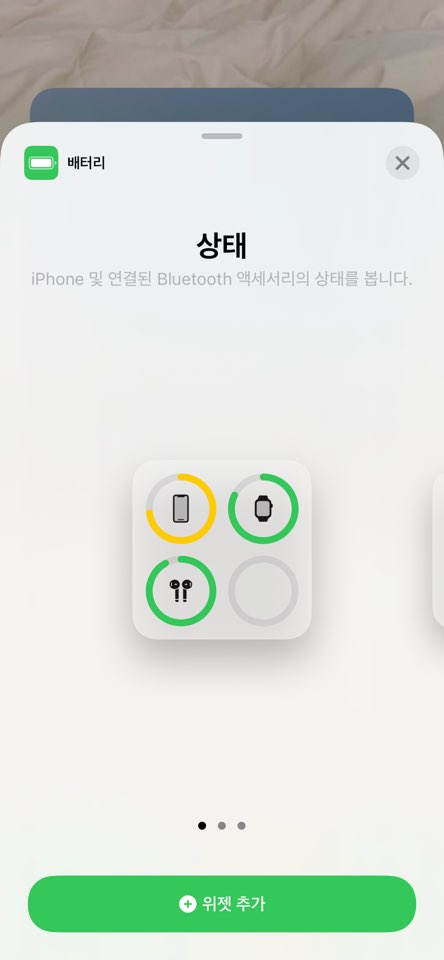
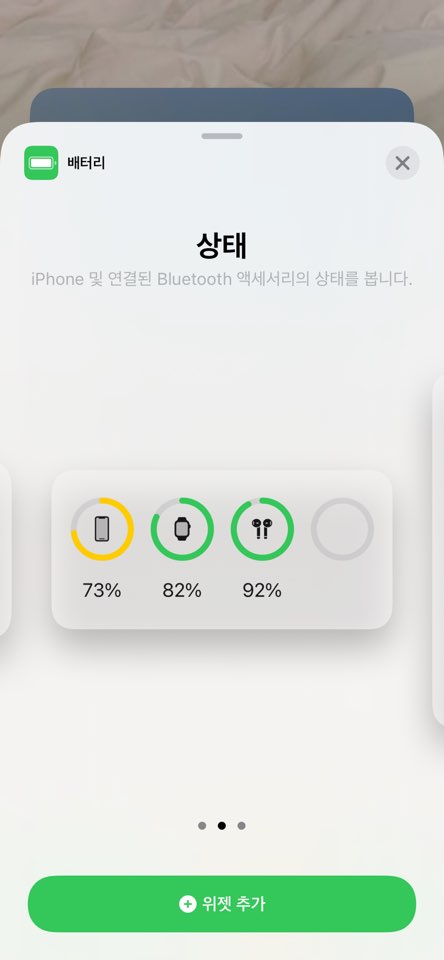
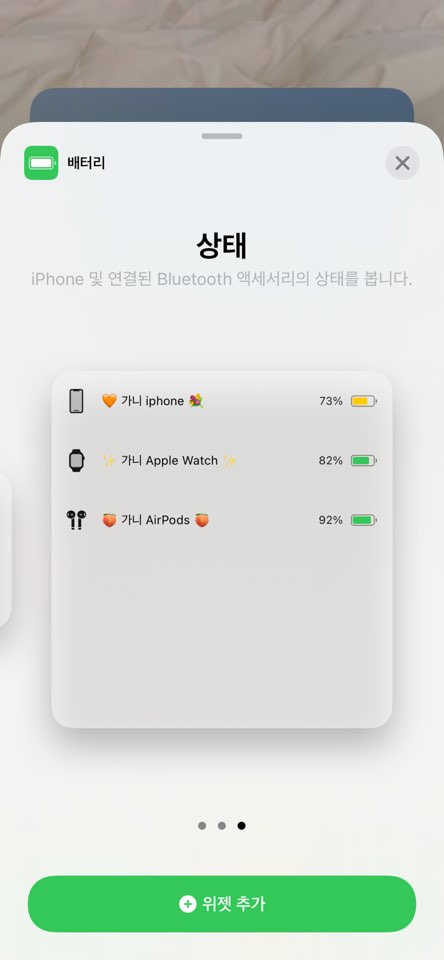
위젯의 종류는 총3가지가 있어요.
2x2, 4x1, 4x4 크기가 있어요.
마음에 드는걸 선택합니닷!
사진을 보시면 아시겠지만
폰 배터리 말고, 블루투스로 연결된
애플워치, 에어팟 배터리까지
다 표시가 되는걸 확인할 수 있어요.
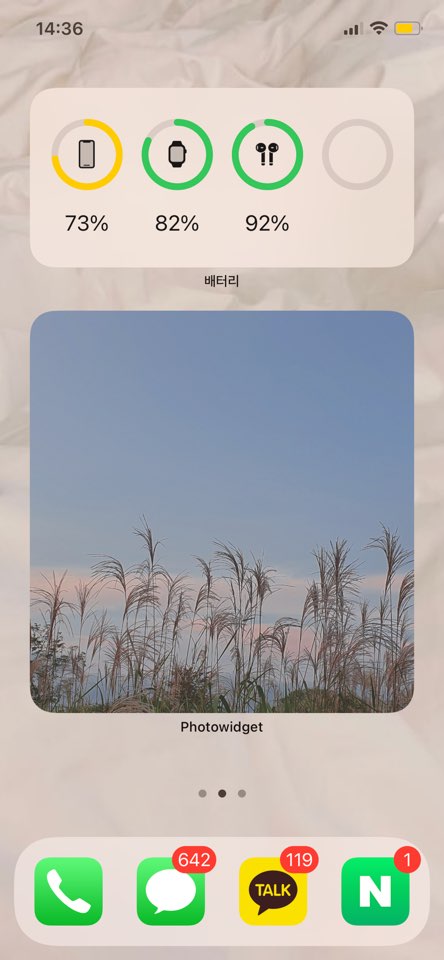
이렇게 놔두면 제가 가지고 있는 제품의
배터리를 한 눈에 볼 수 있고 좋죱?
위젯이 너무 커서 제일 작은 사이즈로
하고싶은데 숫자가 없고
그림만 있어서 왜 그런지 확인해봤어요.
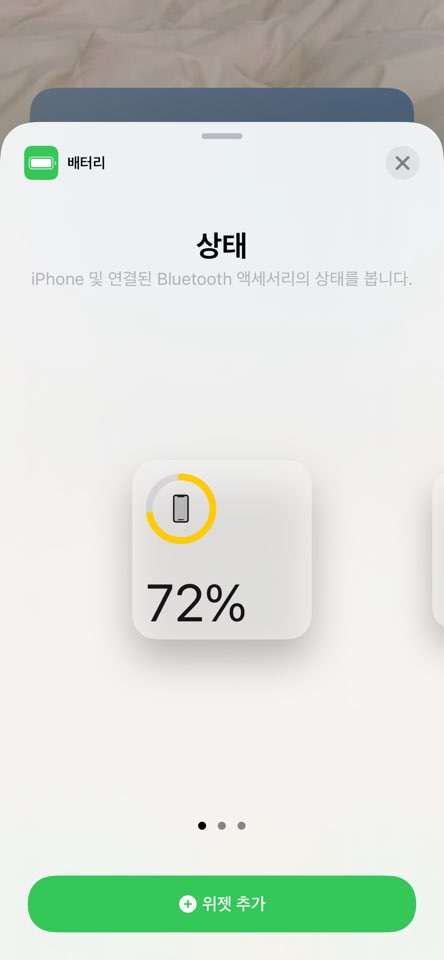
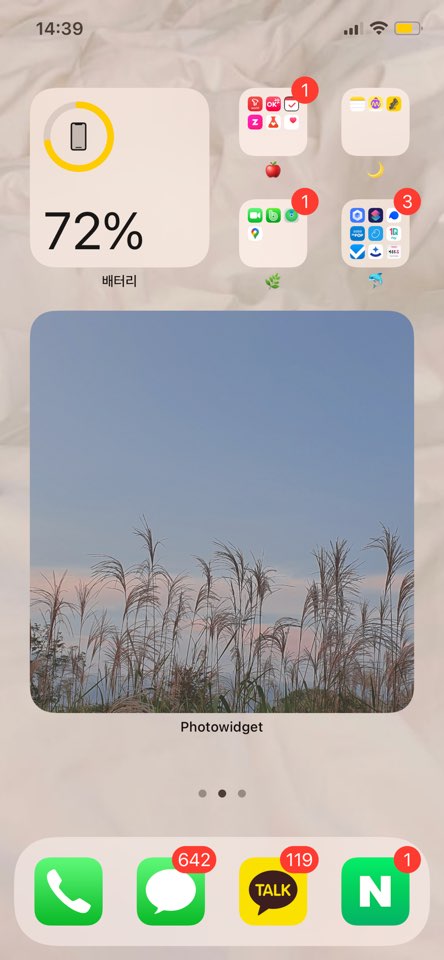
이렇게 블루투스를 다 끄고
연결이 아무것도 없을 때는
배터리 잔량 표시가 숫자로 되더라구요.
저는 애플워치랑 에어팟을 끼고 살아서
제일 작은 크기는 못 쓰고
중간 크기만 사용할 것 같아요ㅠㅠㅠㅠ
3. 시리에게 물어본다.
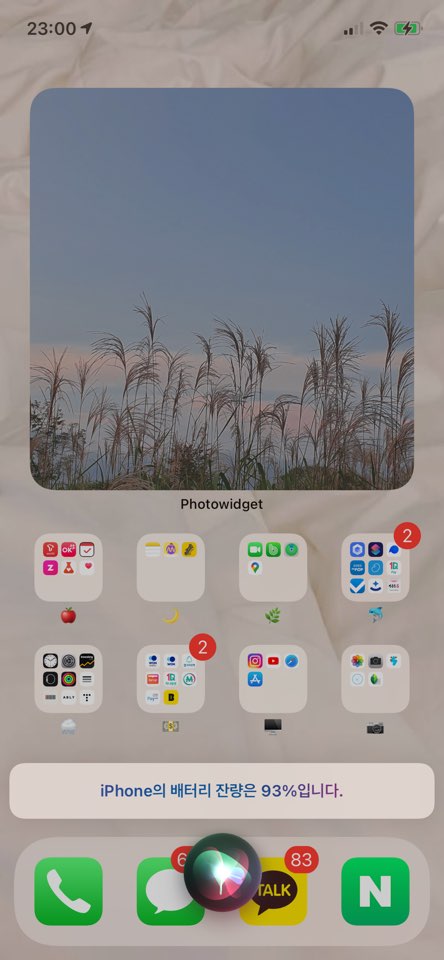
이것저것 하기 귀찮고
최첨단 시대에 인공지능을
확인해야한다 싶으면!
시리에게 물어보는겁니닷.
'시리야~ 배터리 잔량 알려줘'
이러면 저렇게 직접 말을 해줘요.
저전력 모드일 때 시리 사용 안 되는거 아시죠?
불러도 시리가 안 나오면
전원버튼을 꾹- 누르면 나타납니닷.
.
.
아이폰 배터리 잔량 확인하는 법
탈탈 털어서 확인 해봤어요.
편하신 방법으로 배터리 잔량을
확인해보세용!
다음에 더 좋은 꿀팁을 가지고 올게요
'애플꿀팁창고' 카테고리의 다른 글
| 애플워치 폰찾기, 극장모드, 무음모드, 방해금지모드 - 1(편리한기능) (8) | 2021.01.06 |
|---|---|
| 애플워치 클락콜로지 에르메스 명품 페이스 설정 방법(clockology) (9) | 2021.01.03 |
| 아이폰(애플워치) 큐알코드 단축어 실행하기 (4) | 2020.12.31 |
| 아이폰 카카오톡 테마 적용, 추천 블로그 (22) | 2020.12.28 |
| 애플워치 카톡 알림, 진동 오는 방법 설정(애플워치se, 아이폰12pro) (14) | 2020.12.26 |




댓글